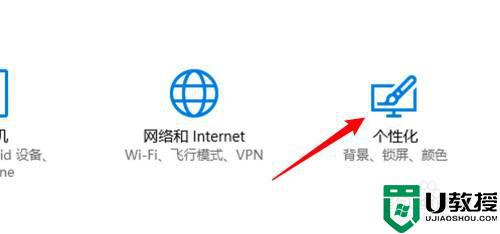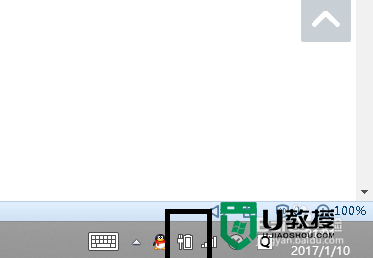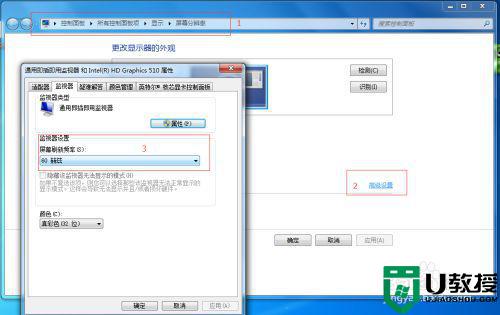电脑老黑屏如何设置成常亮 让电脑一直亮着的操作方法
时间:2021-07-10作者:mei
大家离开电脑一两分钟就会自动黑屏,虽说让电脑处于黑屏可以节约用电,减慢硬件的老化速度,但是电脑老黑屏不是一回事,有什么办法可以将显示屏设置成常亮,这样就不担心游戏下载被中断了,下面就来说说让电脑一直亮着的操作方法。
具体方法如下:
1、点击桌面左下方的【设置】选项,也可以使用搜索框进行查找。
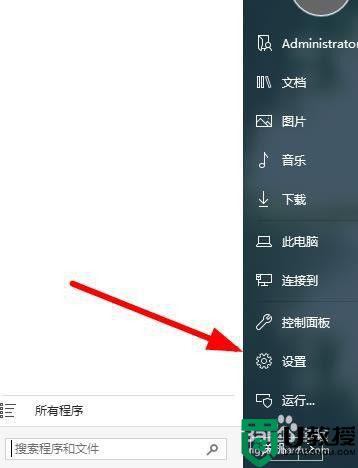
2、然后在弹出的对话框里面选择【系统】选项,点击进入设置界面。
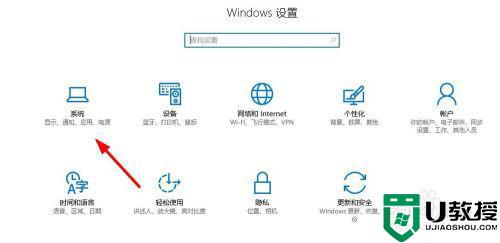
3、从左侧的分类提示框里面选择【电池和睡眠】,对电脑屏幕空闲显示时间进行设置。
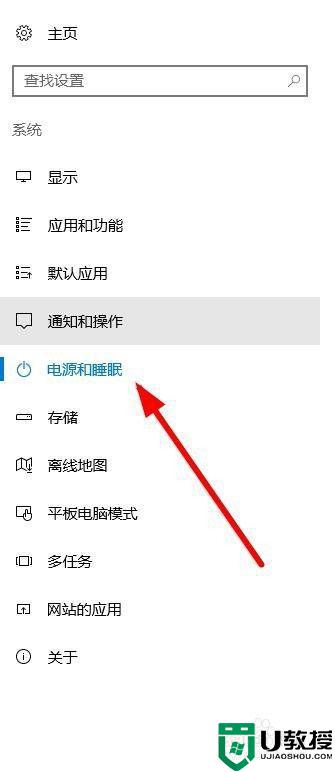
4、点击屏幕下方的时间列表,选择【时间】作为未操作状态下时间。
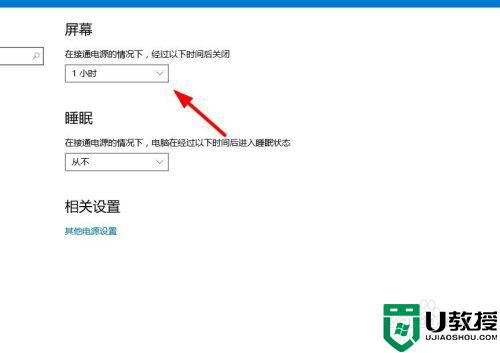
5、再就是电脑处于充电状态时,需要选择【创建新的电源计划】。
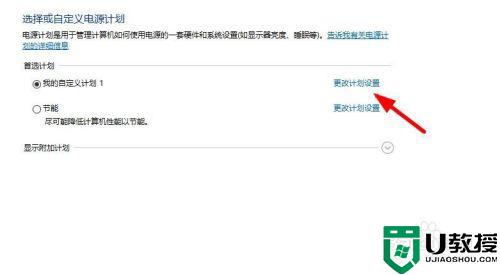
6、输入创建的电源计划的名称,然后选择【下一步】。
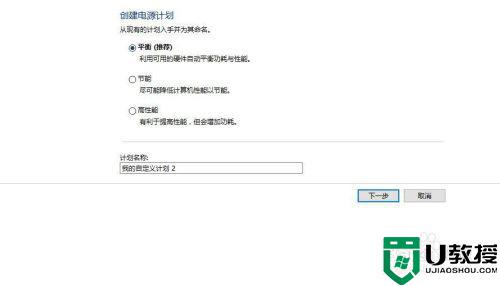
7、最后选择充电状态下【屏幕显示时间】,选择【关闭】就可以了。
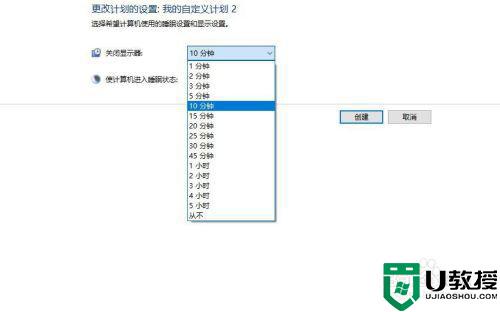
电脑一直亮着的操作方法分享到这里了,我们可以根据自身需求来自定义设置时间长短,有需要的来试下。